windowsxp系统将matlab数据导入excel的方法
更新日期:2024-03-23 07:45:23
来源:投稿
matlab是一款非常强大的商业数学软件,不仅能够读取Excel表格中的数据,还支持将matlab中的变量导入到Excel表格中。接下来,系统小编就为大家分享windowsxp系统将matlab数据导入excel的具体步骤。
具体如下:
1、运行软件,软件的安装包本身比较大,运行起来也有一点点慢,等到初始化完成后我们进入下一步操作。
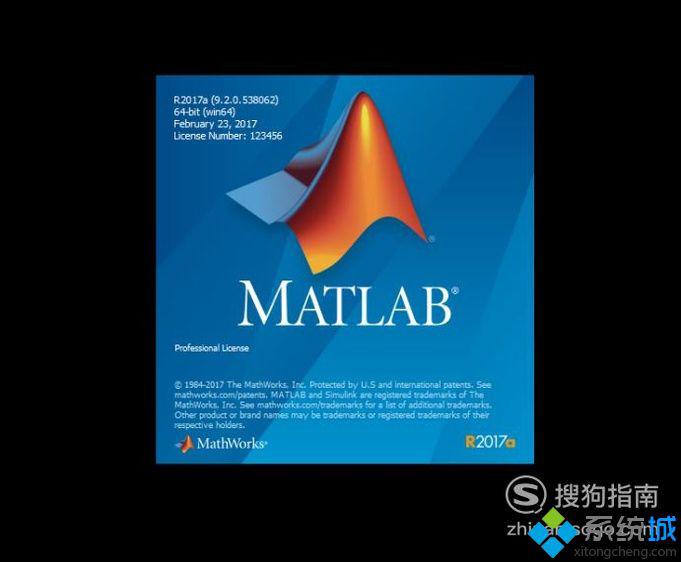
2、首先,我们需要定义一个变量A,用矩阵的形式表示,嗯,我们想把矩阵A中的数值全部导入到Excel表格当中。
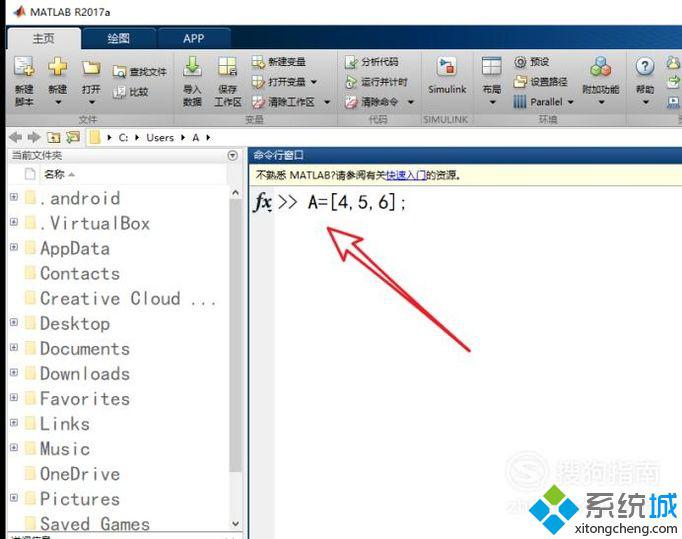
3、我们需要借助一个函数,xlswrite,大家可以使用help命令查询,他的解释说明就是将矩阵的数据写入到表格当中。
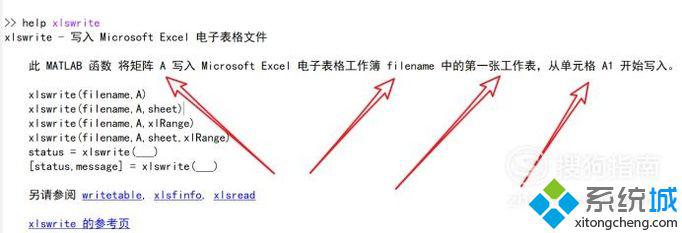
4、我们就以其中最具体的一条语句给大家演示,输入xlswrite('sogou.xlsx',A,'sheet1','E2:E4')敲击回车 其中的一个是filename为Excel的名称,包括后缀。sheet1为表格第一页,E2:E4表示导出的具体位置。
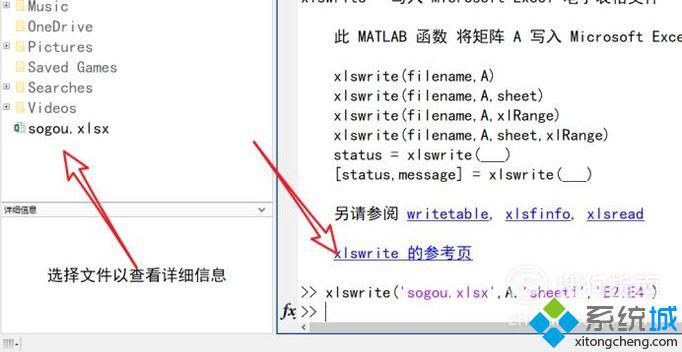
5、找出完成后,我们可以发现,在右面生成了一个表格文件,双击打开,可以使用MATLAB的预览工具查看。
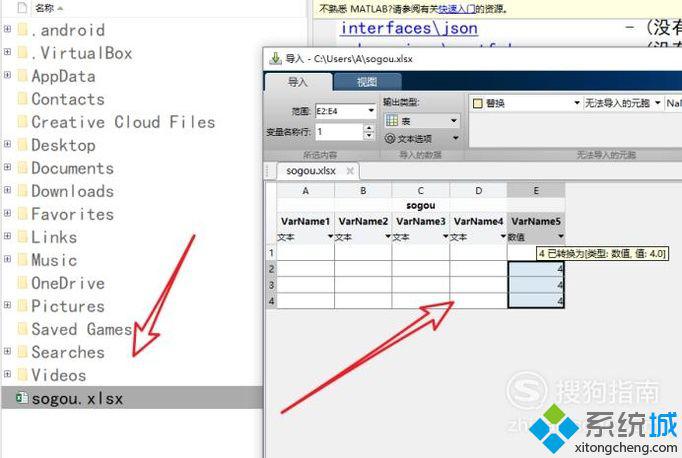
6、其实在我们电脑指定的路径当中也生成了这样一个真实的表格文件。
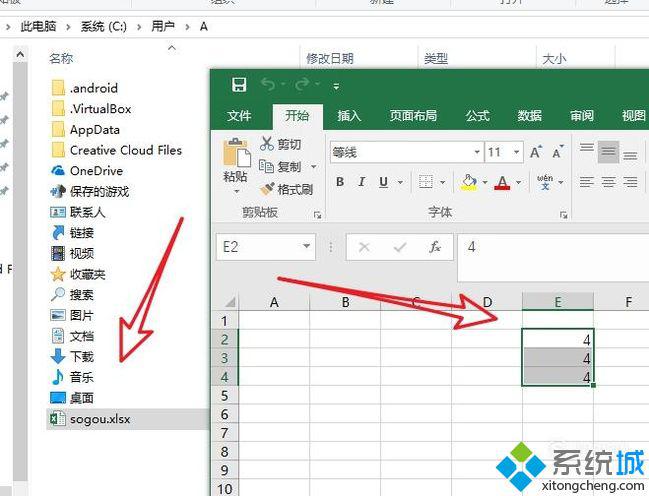
windowsxp系统将matlab数据导入excel的方法就介绍到这里了。方法非常简单,感兴趣的朋友们,都可以动手尝试看看!
- monterey12.1正式版无法检测更新详情0次
- zui13更新计划详细介绍0次
- 优麒麟u盘安装详细教程0次
- 优麒麟和银河麒麟区别详细介绍0次
- monterey屏幕镜像使用教程0次
- monterey关闭sip教程0次
- 优麒麟操作系统详细评测0次
- monterey支持多设备互动吗详情0次
- 优麒麟中文设置教程0次
- monterey和bigsur区别详细介绍0次
周
月












